Adja hozzá a Futtatás elemet a Sandbox helyi menüjéhez a Windows 10 rendszerben
A Windows a Sandbox funkciót kínálja , amely tökéletes olyan alkalmazások tesztelésére, amelyekben nem bízik. A Sandbox(Sandbox) - szal való tesztelés azonban nem egyszerű. Be kell lépnie a Sandboxba(Sandbox) , és telepítenie kell vagy ellenőriznie kell. Ez nehézkes, ha gyakran kell megtennie. Ebben a bejegyzésben olyan megoldást javasolunk, amely egy helyi menüt ad hozzá az alkalmazások Sandboxban(Sandbox) való futtatásához vagy indításához .
Adja hozzá a „Futtatás homokozóban” elemet a helyi menühöz(Context Menu)
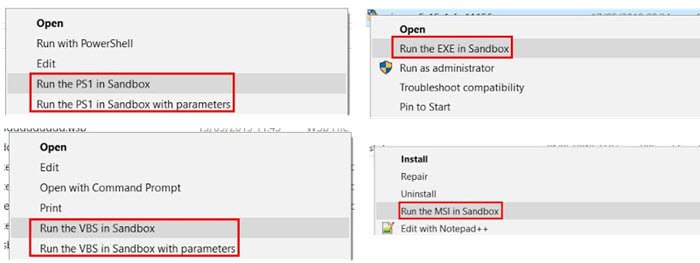
Harmadik féltől származó eszközt kell használnia, amely PowerShell - szkript formájában érkezik. A helyi menüben hozzáadja a Futtatás homokozóban(Run in Sandbox) opciót. Ha jobb gombbal rákattint az olyan fájlokra, mint a PS1 , VBS , EXE , MSI , ZIP , ezeket a fájlokat közvetlenül a Sandboxba(Sandbox) indíthatja el .
A telepítés után nem kell mást tennie, mint a jobb gombbal a fájlra kattintani, és kiválasztani, hogy a fájlt a Sandboxban(Sandbox) futtassa . Lehet, hogy rendszergazdai engedélyt kérnek tőled, és ez rendben van.
Hogyan kell telepíteni ezt az eszközt?
Töltse le a szkriptet a Githubból,(Github,) és csomagolja ki. Ezután keresse meg az Add_Sandbox_ContextMenu.ps1(Run) fájl futtatása(Add_Sandbox_ContextMenu.ps1) . Ha PowerShell van a számítógépén, akkor a szkriptfájlnak működnie kell.
Miután a szkript végrehajtása befejeződött, hozzáadja a PS1 , VBS , EXE és MSI fájlok opcióját. Egy másik opciót is hozzáad, amely lehetővé teszi egy adott mappa megosztását a Sandboxban(Sandbox) .
Mi történik a háttérben?
Miután futtatott egy fájlt a Sandboxban(Sandbox) , létrejön egy WSB -fájl. (WSB)Ezután létrehoz egy indítási parancsot a fájl elérési útjával és típusával (exe, ps1, vbs, MSI ). A fájl mappája megosztott mappaként lesz hozzáadva. A VGPU és a hálózati(Networking) beállítások alapértelmezés szerint engedélyezve vannak. Ezt a Run_in_Sandbox mappában található Sandbox_Config.xml fájlban módosíthatja.(Sandbox_Config.xml)
Tehát legközelebb, amikor egy támogatott programot szeretne futtatni, csak jobb gombbal kell rákattintania, és lehetősége lesz a Windows Sandboxban(Windows Sandbox) való futtatására . Amikor ezt teszi, egy Sandbox konfigurációs fájl jön létre az asztalon a fájlnév használatával. Ezután automatikusan elindítja a Sandboxot(Sandbox) az adott konfigurációval.
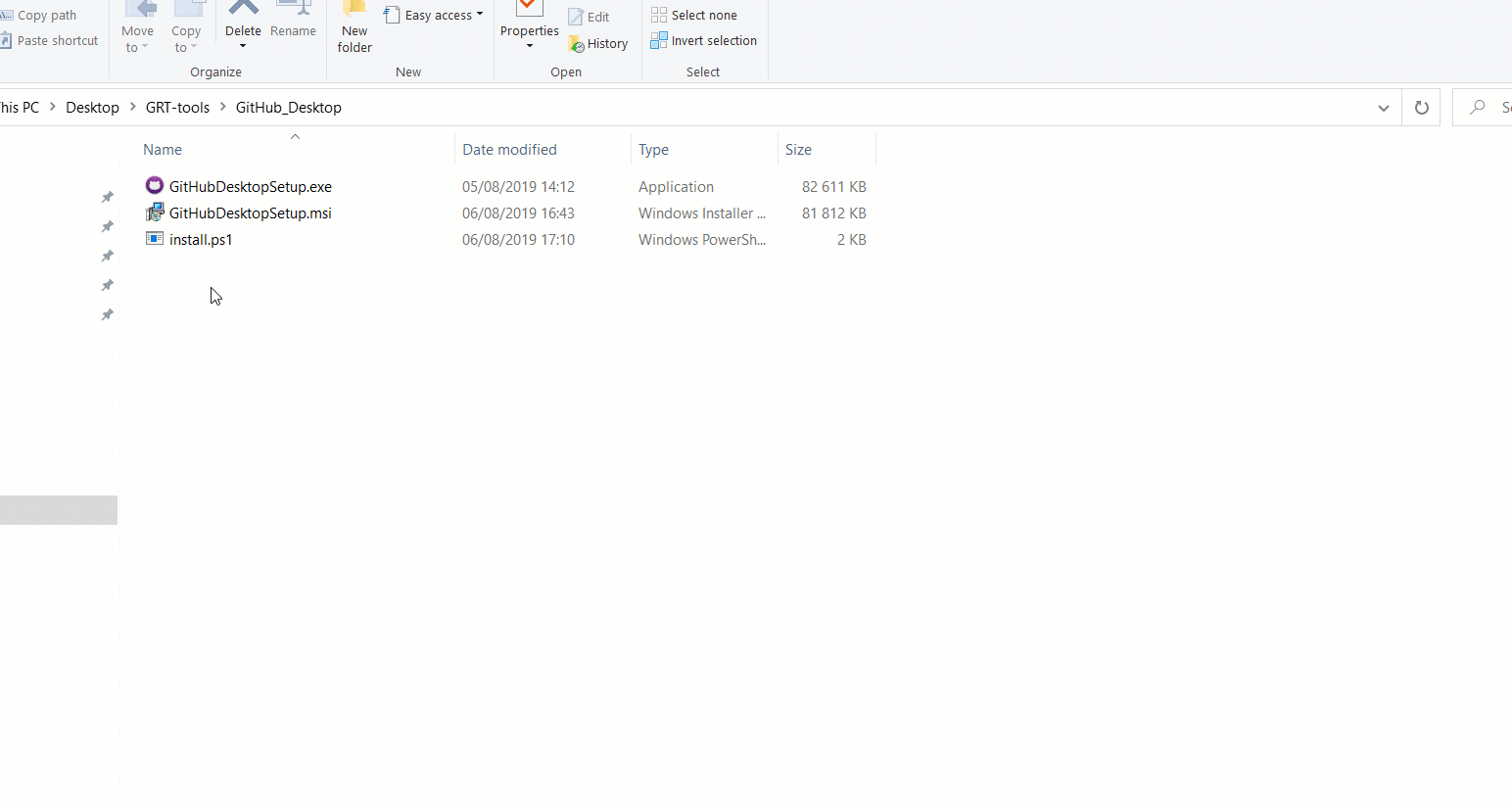
Amikor egy exe fájlt futtatnak a Sandboxban(Sandbox) , az egy grafikus felhasználói felületet(GUI) kínál, ahol paramétereket vagy argumentumokat adhat meg, ha az exe fájlnak vagy szkriptnek szüksége van rá.
Ki kell választania, hogy paraméterekkel futtatja-e, hogy megjelenjen a paramétermező.
Related posts
Távolítsa el vagy adja hozzá az EFS-fájl tulajdonjogát a helyi menüből a Windows 10 rendszerben
Adja hozzá a Feloldás opciót a letöltött fájlokhoz a Windows 10 helyi menüjében
Pin hozzáadása vagy eltávolítása a Start menü helyi menüjéből a Windows 10 rendszerben
Adja hozzá a Másolás mappába és Áthelyezés mappába lehetőséget a Windows 10 helyi menüjében
Hozzáadás Nyissa meg a parancsablakát itt rendszergazdaként a Windows 10 helyi menüjében
Adja hozzá a Keresést a Google Képekhez a helyi menüvel a Windows 11/10 rendszerben
Hogyan távolítsuk el a Share with Skype helyi menüelemet a Windows 11 rendszerben
Hogyan válthat világos vagy sötét módot a helyi menüből a Windows 11/10 rendszerben
A Hardver hozzáadása vagy eltávolítása a Windows 10 Meghajtó tulajdonságai között
A hálózatkezelés letiltása a Windows Sandboxban a Windows 10 rendszerben
Távolítsa el vagy adja hozzá a Google Drive-ot, a Dropboxot és a OneDrive-ot a helyi menühöz
Környezeti változók hozzáadása a helyi menühöz a Windows 11/10 rendszerben
A Biztonságos törlés hozzáadása a helyi menühöz a Windows 10 rendszerben
Blokkolja a Windows 10 Start menüjében megjelenő Microsoft Edge hirdetéseket
A Windows 10 Explorer és a helyi menü visszaállítása a Windows 11 rendszerben
Windows 11/10 rendszeren nem lehet jobb gombbal kattintani az Asztalra
Hangbemenet engedélyezése vagy letiltása a Windows Sandboxban a Windows 10 rendszerben
A tulajdonságok eltávolítása a Lomtár helyi menüjéből a Windows 10 rendszerben
A Windows 11/10 Start menüjében tiltsa le a jobb gombbal történő helyi menüt
Hogyan lehet megnyitni a parancssort egy mappában a Windows 11/10 rendszerben
